Преглед садржаја
Виндовс 10 је један од најпопуларнијих оперативних система данас. Захваљујући широком спектру функција, већина корисника Мицрософт-а преферира овај ОС.
Нажалост, можете наићи на грешке као што је када ваш рачунар настави да заглави Виндовс спреман. „Заглављивање оперативног система Виндовс“ је грешка која се обично дешава када покушате да поново покренете, укључите или искључите рачунар.
Поред тога, грешка у вези са заглављивањем Виндовс-а се дешава одмах након извођења ажурирања. Можда нећете приступити алатки за решавање проблема са системом или отићи на Виндовс радну површину када се то догоди. Поправка при покретању или чиста инсталација је уобичајена поправка коју можете испробати. У овом чланку можете пронаћи друга решења за ову досадну, али решиву грешку.
Уобичајени разлози за заглављивање оперативног система Виндовс
Доживљавање грешке „Заглављивање оперативног система Виндовс“ може бити фрустрирајуће. Обично се дешава током ажурирања и одлаже приступ вашој радној површини. Да бисмо боље разумели како да решимо овај проблем, хајде да заронимо у неке од уобичајених разлога који стоје иза тога:
- Велика или спора ажурирања Виндовса: Виндовс ажурирања понекад могу укључивати преузимање и инсталирање великих датотеке, чије довршавање може потрајати дуже. Ако ваша интернет веза или перформансе система нису оптималне, можда ће бити потребно додатно време за обраду ових ажурирања, што резултира грешком „Заглављивање Виндовса“.
- Оштећене датотеке ажурирања: Аковаш рачунар покушава да инсталира значајно ажурирање, што траје дуже него обично. Друга опција је да оштећене датотеке на вашем рачунару морају бити поправљене. Ако нисте сигурни у вези са проблемом, можете да покушате да поново покренете рачунар и видите да ли то помаже.
Колико дуго треба да остане заглављен у припремању Виндовс-а?
Нема прецизног одговора на ово питање јер зависи од неколико фактора, укључујући тип Виндовс оперативног система који користите и брзину вашег рачунара. Међутим, препоручљиво је дозволити Виндовс-у да заврши процес „спремања“ пре него што наставите са даљим радњама. У супротном, можете наићи на грешке или проблеме са нестабилношћу.
Зашто мој лаптоп приказује спремање оперативног система Виндовс?
Постоји неколико потенцијалних разлога због којих се ваш лаптоп заглавио на екрану за припрему Виндовс-а. Једна од могућности је да је потребно инсталирати ажурирања, али она трају дуже него обично. Друга могућност је проблем са једном од датотека неопходних за учитавање Виндовс-а, што узрокује да се лаптоп заглави на овом екрану.
Шта се дешава ако искључим рачунар док се Виндовс ажурира?
Ако искључите рачунар док се Виндовс ажурира, то може довести до неуспеха ажурирања. У неким случајевима, може чак да оштети ваше системске датотеке. Ако морате да искључите рачунар док је ажурирање у току, користите опцију „Поново покрени“ уместо „Искључи“опција.
Могу ли поново да покренем рачунар током екрана за спремање за Виндовс?
Ако видите екран „Припремање за Виндовс“, то значи да је ваш рачунар у процесу инсталирања велико ажурирање. Током овог периода, не препоручује се да поново покрећете рачунар, јер то може довести до неуспеха ажурирања. Ако треба да поново покренете рачунар из било ког разлога, најбоље је да сачекате док се ажурирање не заврши са инсталирањем.
датотеке за ажурирање преузете на ваш рачунар су оштећене или некомплетне, ваш систем ће можда имати проблема да их правилно инсталира. Сходно томе, ваш рачунар може да се заглави на екрану „Заглављивање Виндовса“. - Неисправни драјвери или софтвер: У неким случајевима, недавно инсталирани или ажурирани драјвери или софтвер могу да буду у сукобу са Виндовсом процес ажурирања. Ово може да омета ажурирање, узрокујући грешку „Геттинг Виндовс Реади Стуцк“.
- Недовољни системски ресурси: Ако ваш рачунар нема довољно ресурса – као што су мали простор на диску, меморија или процесорска снага – може се борити да ефикасно изврши ажурирање за Виндовс. Ово би могло да доведе до стагнације и накнадне грешке „Заглављивање оперативног система Виндовс“.
- Некомпатибилан хардвер: Одређене компоненте или периферне јединице повезане са рачунаром можда нису компатибилне са најновијим ажурирањима за Виндовс. Ова некомпатибилност може да спречи да се ажурирање успешно заврши и да доведе до грешке „Заглављивање оперативног система Виндовс“.
- Зараза малвером или вирусом: У неким случајевима, инфекције малвером или вирусима могу да поремете нормалан рад. функционисање вашег рачунара. Ове инфекције могу да ометају процес ажурирања оперативног система Виндовс и узрокују да се систем заглави на екрану „Заглављивање оперативног система Виндовс“.
- Нетачна конфигурација система: Ако подешавања конфигурације вашег система нису подешена тачно,може утицати на процес ажурирања оперативног система Виндовс. Погрешно конфигурисана подешавања могу бити разлог зашто ваш рачунар остаје заглављен на екрану „Геттинг Виндовс Реади Стуцк“.
Разумевање и идентификовање узрока грешке „Геттинг Виндовс Реади Стуцк“ је кључно за проналажење одговарајућег решење за његово решавање. Неопходно је да будете стрпљиви и испробате предложене методе да решите проблем и вратите приступ свом рачунару.
Како да решите проблем заглављивања Виндовса
Метода 1 – Сачекајте неко време
Уобичајено, знате да имате ову грешку када добијете поруку „Припремање оперативног система Виндовс не искључујте рачунар.“ Вашем рачунару је вероватно потребно време да преузме и инсталира ажуриране датотеке и биће потребно неко време да заврши ове послове, посебно ако је ажурирање велико или зависи од програма који се инсталира.

Као предложено, боље је да не искључујете рачунар и сачекате да се ажурирање заврши. Обично је најбоље сачекати око 2-3 сата, а то долази из савета Мицрософтовог техничара за подршку. Међутим, ако је већ прошло неко време и још увек имате ову грешку, најбоље је да испробате друге методе.
Метод 2 – тешко искључите рачунар и извршите ресетовање напајања
Понекад, најбољи начин да поправите заглављену поруку о спремности за Виндовс је да свом рачунару или лаптопу дате хард ресет. Ресетовање напајања ће избрисати све информације на чекањумеморија. Такође неће оштетити ваше податке на диску, тако да овај метод може бити савршено решење за различите проблеме.
- Притисните и држите дугме за напајање 2 – 3 секунде.
- Искључите сви периферни уређаји повезани са вашим рачунаром, као што су екстерни чврсти дискови, слушалице и УСБ флеш дискови.
- Искључите кабл за напајање. Уклоните батерију ако користите лаптоп са батеријом која може да се промени.
- Притисните дугме за напајање на 30 секунди да бисте испразнили преостало пуњење.
- Поново повежите каблове за напајање или додајте батерију лаптопа. Не прикључујте периферне уређаје.
- Притисните дугме за напајање и погледајте да ли је грешка Геттинг Виндовс реади заглављена и даље ту.

Метод 3 – Користите Виндовс поправку при покретању
Поправка при покретању је функција алатке за опоравак оперативног система Виндовс која вам омогућава да поправите одређене системске проблеме који могу спречити да се Виндовс 10 исправно покрене. Да бисте извршили поправку при покретању, пратите доленаведене кораке.
- Притисните тастер Схифт на тастатури и истовремено притисните Напајање да бисте искључили рачунар.

- Помогло би ако бисте наставили да држите тастер Схифт док чекате да се машина укључи.
- Када се рачунар покрене, видећете екран са неколико опција. Кликните на Решавање проблема.
- Следеће кликните на Напредне опције.
- У менију Напредне опције изаберите Поправка при покретању.
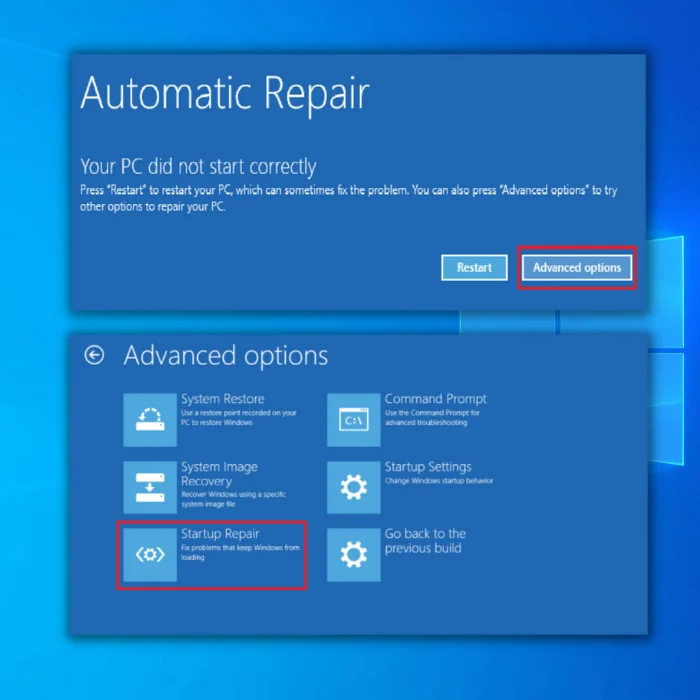
- Када се отвори екран за поправку при покретању, изаберитерачун. Обавезно користите налог са администраторским приступом.
- Након што унесете лозинку, кликните на Настави. И сачекајте да се процес заврши.
- Поново покрените рачунар.
Метод 4 – Покушајте са враћањем система
Можете користити Виндовс Систем Ресторе да бисте се вратили на последња сачувана подешавања и потенцијално поправите рачунар. Добар је потез ако наиђете на грешку при ажурирању, као што је проблем са заглављивањем у вези са припремањем Виндовс-а.
- Пре покретања опоравка система, морате да преузмете алатку за креирање медија са Мицрософт веб локације.

- Покрените алатку за креирање медија да бисте креирали Виндовс инсталациони медиј (можете користити УСБ инсталациони драјв или ЦД/ДВД).
- Покрените рачунар са Виндовс инсталације диск, УСБ диск или било који Виндовс инсталациони медијум који имате.
- Даље, конфигуришите језик, метод тастатуре и време. Кликните на Поправи свој рачунар.
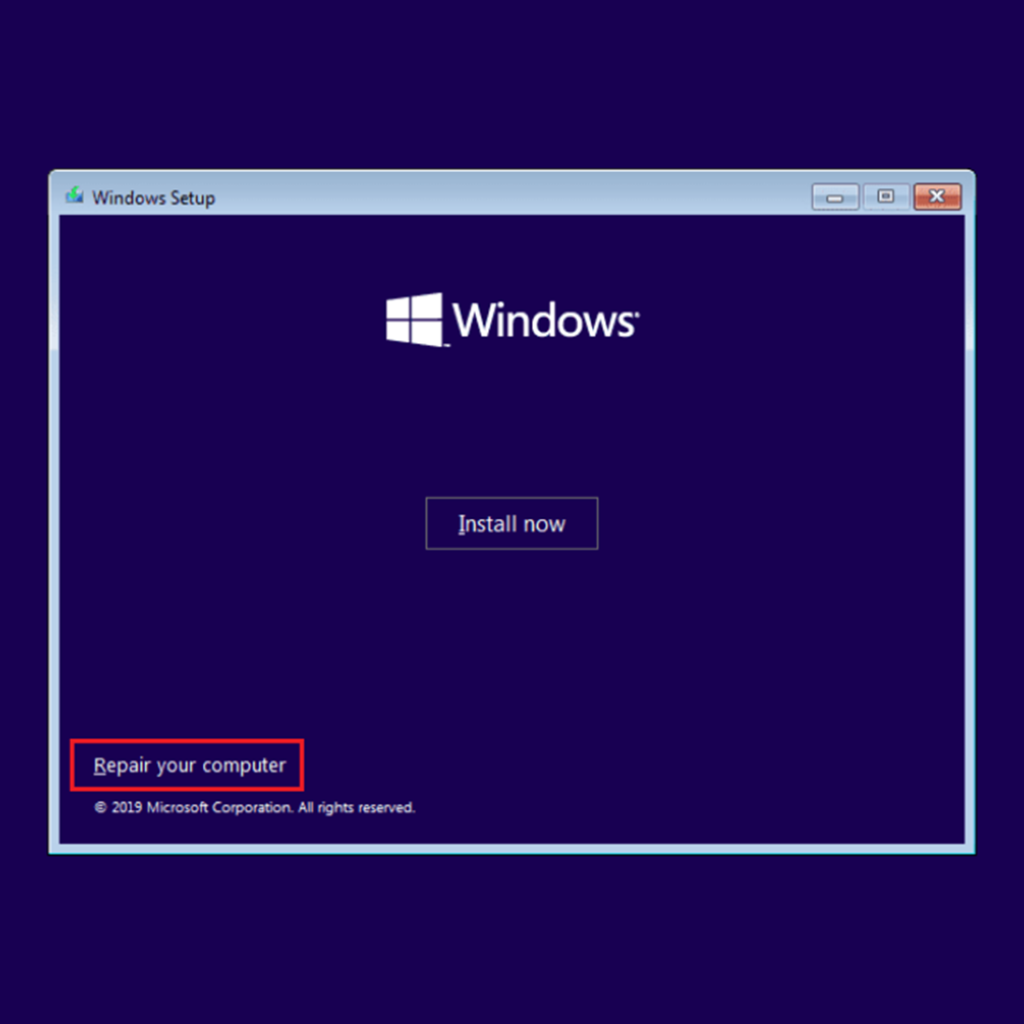
- Идите на Изаберите опцију. Изаберите Решавање проблема и Напредне опције. На крају, изаберите Опоравак система.
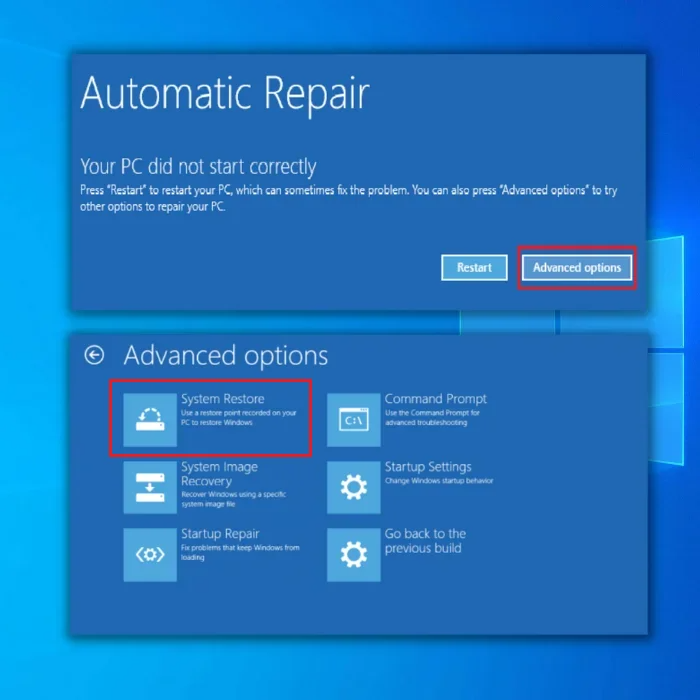
- Пратите чаробњака да бисте завршили враћање система. Од вас ће бити затражено да поново покренете рачунар; сада можете да видите да ли се порука заглављен на Геттинг Виндовс Реади и даље појављује.
Метод 5 – Деинсталирајте недавно инсталиране исправке
Један од разлога због којих се можда заглављује порука Геттинг Виндовс Реади Проблем је у томе што је једно од најновијих ажурирања које сте инсталирали у свом Виндовс оперативном систему оштећено. Можетеприступите безбедном режиму и безбедно деинсталирајте ове оштећене системске датотеке.
- Покрените Виндовс окружење за опоравак.
- Кликните Решавање проблема &гт; Напредне опције, а затим изаберите Подешавања покретања.

- Следеће притисните Ф4 да бисте ушли у безбедан режим.

- Док сте у безбедном Моде или Виндовс Рецовери, кликните десним тастером миша на дугме Старт и кликните на Цонтрол Панел у менију.
- Затим идите на Програми и функције.
- Следеће кликните на Прикажи инсталирану исправку на левом панелу.

- Затим, пронађите све исправке које су инсталиране исправке и деинсталирајте их.
- Поново покрените рачунар и погледајте да ли и даље добијате Виндовс Реади петљу поруку на свом екран.
Метод 6 – Покрените проверу системских датотека
Можете да покушате да користите алатку за проверу системских датотека да проверите грешке у вашем оперативном систему. Ово ће поправити све оштећене датотеке и омогућити вам да поново користите рачунар. СФЦ Сцаннов метод је једноставан за извођење и захтеваће само да отворите командну линију.
- Користите инсталациони диск или УСБ диск да бисте покренули рачунар.
- Следеће, идите на Поправите рачунар, кликните на екран Изаберите опцију и изаберите Решавање проблема.

- Следеће кликните на Командна линија на страници Напредне опције.
- Ово ће отворити ЦМД прозор.
- У командној линији откуцајте команду: сфц /сцаннов и притисните Ентер.

- Сачекајте да провера системских датотека заврши скенирање , поново покрените својрачунар и проверите да ли вам се и даље на екрану заглављује порука Виндовс Реади Дон'т Турн Офф.
Метод 7 – Поново инсталирајте Виндовс 10 да бисте решили све проблеме
Ваш последња опција је да очистите и инсталирате свој Виндовс ОС. Ово би требало да исправи све грешке, укључујући грешку Геттинг Виндовс реади. Пре него што то урадите, направите резервну копију свих битних датотека на УСБ-у. Помогло би да имате и ваш лиценцни кључ спреман за поновну инсталацију.
Мораћете да креирате Виндовс 10 инсталациони медијум користећи Медиа Цреатион Тоол да бисте поново инсталирали ОС. Најбоље би било да направите инсталациони медиј на другом рачунару.
- Повежите инсталациони медиј за Виндовс 10 са рачунаром и покрените систем са њега.
- Можда ћете морати да притиснете одговарајући тастер или промените приоритет покретања у БИОС-у да се покрене са Виндовс 10 инсталационог медија.
- Изаберите жељени језик. Кликните на Нект.

- Даље, кликните на Инсталирај одмах и пратите упутства на екрану.
- Изаберите исправну диск јединицу или ризикујете брисање датотека са другог диска.
Неки корисници такође предлажу ресетовање Виндовс 10 након чисте инсталације Виндовс 10.
- Пратите 1. корак, 2 и 3 одозго.
- Кликните на Поправи свој рачунар.
- Изаберите Решавање проблема &гт; Ресетујте овај рачунар &гт; Уклоните све.
- Одаберите своју инсталацију Виндовс-а и кликните Само диск јединица на којој је инсталиран Виндовс &гт; уклони моје датотеке.
- Кликните надугме Ресет и почните да ресетујете инсталацију оперативног система Виндовс 10.
Осми метод – деинсталирајте недавно инсталирани софтвер
Неки софтвер или апликације могу да доведу до сукоба са рачунаром, узрокујући да се заглавите на екран за учитавање Геттинг Виндовс Реади. Ако наиђете на ову грешку, препоручујемо вам да уклоните последњу апликацију коју сте инсталирали на рачунару. У доле наведеним корацима, ми ћемо уклонити Висуал Ц ++. Исти кораци би требало да се примењују и на други софтвер или програме.
- Држите притиснуте тастере Виндовс + Р на тастатури, укуцајте „аппвиз.цпл“ у командној линији „Рун“ и притисните „ентер. ”

- У „ли „т апликација, потражите тренутно инсталирану верзију Висуал Ц ++ и кликните на деинсталирај.

- Након што деинсталирате Висуал Ц ++ Редистрибутабле за Висуал Студио са свог рачунара, преузмите најновију верзију Висуал Ц ++ Редистрибутабле кликом овде.
- Обавезно преузмите најновију датотеку за подешавање и одговарајући верзију за ваш рачунар и пратите упутства на екрану када инсталирате програм.
- Након инсталирања Висуал Ц ++ редистрибутабле за Висуал Студио, покушајте да видите да ли ово поправља Виндовс грешку 0кц000012ф.
Бонус савет – Уверите се да је рачунар повезан на Интернет
Ваш рачунар мора да буде повезан на интернет да би Виндовс могао да преузме и инсталира новиажурирања. Ако нема интернет везу, неће моћи да се повеже са Мицрософт сервером и проузроковаће да се рачунар заглави у поруци Геттинг Виндовс Реади.
Ако користите жичану везу, проверите каблове и рутери у вашој мрежи. Ако сте повезани на интернет преко Ви-Фи мреже, уверите се да је ваш рутер укључен. Ако и даље верујете да постоји проблем, покушајте да покренете процедуру за решавање проблема или да повежете Етхернет кабл.
Заврши
Ако се заглавите на екрану Геттинг Виндовс Реади након ажурирања, требало би аутоматски да размишља о уклањању најновијег ажурирања које сте инсталирали. Наш водич би требало да има прави корак за решавање проблема за тај одређени сценарио.
Само не заборавите да останете мирни и размислите.
Честа питања
Која је разлика између опоравка система и опоравка слике система?
Главна разлика између опоравка система и опоравка имиџа система је да враћање система може да врати ваш рачунар на ранији датум. Насупрот томе, опоравак слике система може да врати ваш рачунар у раније стање.
Опоравак система прави „снимак“ системских датотека и подешавања вашег рачунара и чува га као тачку за враћање.
Шта ако је мој рачунар заглављен у припреми Виндовс-а?
Ако је ваш рачунар заглављен у припреми Виндовс Реади-а, то може бити из различитих разлога. Једна могућност је то

